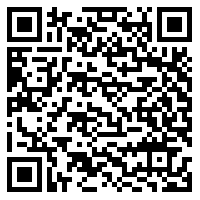כיצד לנקות את המטמון ב- Windows ו- MacOS
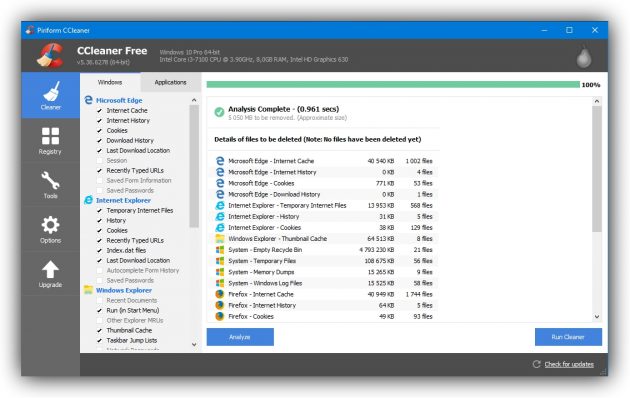
הדרך הקלה ביותר לנקות את המחשב של קבצים זמניים היא להשתמש בתוכנית מיוחדת. לדוגמה, השירות ללא תשלום CCleaner יהיה להתמודד עם משימה זו בעוד כמה דקות. זה מסיר את המטמון DNS, דפדפנים, ורכיבי מערכת אחרים. אתה רק צריך לפתוח את התוכנית, לסמן את השירותים והיישומים שאת הנתונים שלהם אתה רוצה למחוק, ולהתחיל את תהליך הניקוי.
הורד CCleaner עבור Windows או MacOS →
ב MACOS, אתה יכול גם להשתמש CleanMyMac השירות עם תכונות מתקדמות ועיצוב מגניב. אבל היא תצטרך לשלם 40 דולר.
כיצד לנקות את מטמון ה- Android שלך
Android מאפשר לך לנקות את המטמון של כל היישומים בבת אחת או רק תוכניות נבחרות בנפרד.
כדי למחוק קבצים זמניים עבור כל היישומים המותקנים, הזן את הגדרות המערכת ופתח את הסעיף “אחסון וכונני USB” (או עם שם דומה). לאחר מכן בחר את הפריט “מטמון נתונים” ואשר את הניקוי.
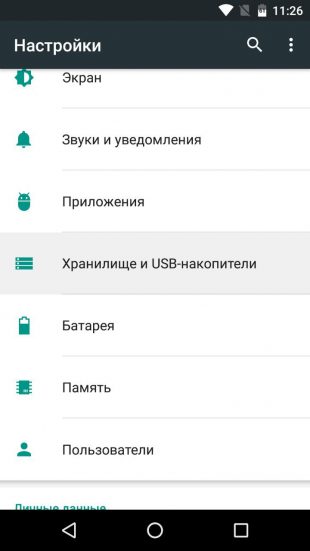
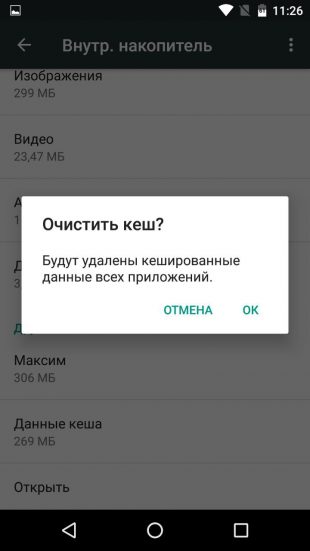
למחיקת המטמון של יישום ה- Android שנבחר בלבד, פתח את רשימת כל התוכניות בהגדרות המערכת. לאחר מכן, בחר את היישום הרצוי מתוך הרשימה, לחץ על “אחסון” ולאחר מכן “נקה את המטמון”.
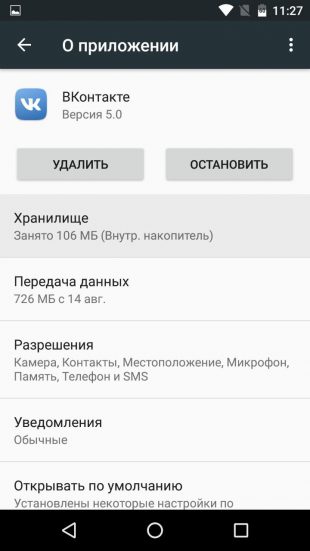
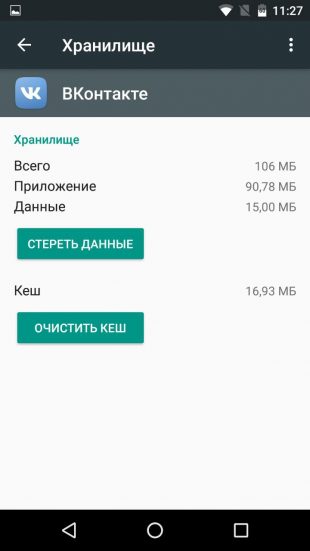
קטעי ההגדרות שונים בגרסאות שונות של Android. אם אינך מוצא את הפונקציה כדי לנקות את המטמון במכשיר, תוכל להשתמש בתוכנית של צד שלישי. לדוגמה, כלי השירות Clean Master או Android-version של אותה CCleaner.
כיצד לנקות את הקובץ השמור ב- iOS
ב- iPhone או ב- iPad ללא כלי עזר מיוחדים, ניתן לנקות רק את המטמון של דפדפן Safari. כדי לעשות זאת, פשוט לחץ על “הגדרות” → Safari → “נקה היסטוריה ונתונים.”
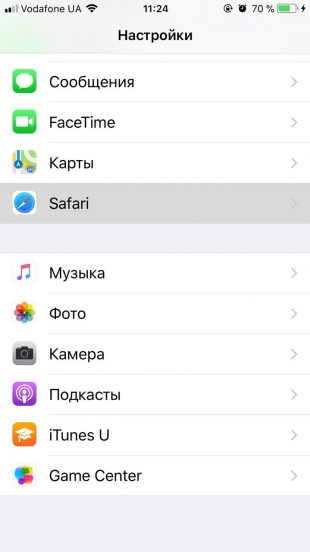
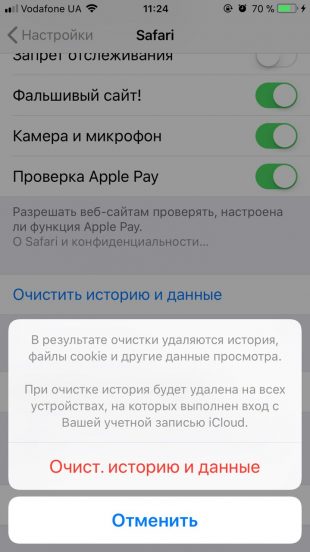
כדי למחוק את המטמון של כל יישום מותקן, תוכל להתקין אותו מחדש. לא הדרך הנוחה ביותר, אבל זה עובד.
לניקוי אוטומטי מורכב של iOS-Device מקבצים זמניים, תזדקק למחשב ולתוכנית שולחן עבודה מיוחדת. לדוגמה, iMyFone מתאים ל- Windows או ל- MacOS. אתה מחבר את הגאדג ‘ט למחשב באמצעות כבל ולהתחיל סריקה ב iMyFone. כלי השירות מחפש פסולת תוכנה במשך 5-10 דקות, ולאחר מכן מציע למחוק אותו בלחיצת כפתור.
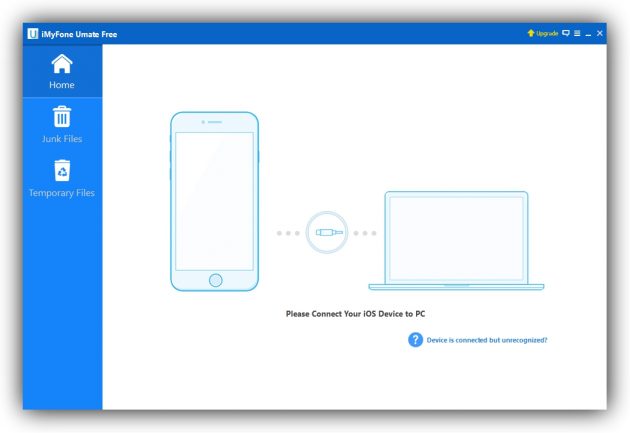
אתה יכול להשתמש iMyFone עבור Windows בחינם. על MACOS, התוכנית מציעה רק ניסוי אחד ניסיון, עבור יותר אתה צריך לקנות גרסה מלאה של iMyFone.
נסה iMyFone עבור Windows או MacOS →
קרא גם:
- כיצד לנקות את המחשב מפרסום, להסיר זבל ולהאיץ את Windows →
- כיצד לנקות את המטמון של Mac App Store ולפתור את הבעיה של הורדת יישומים →
- כיצד לנקות את הטלפון שלך מאשפה, להסיר וירוסים ולהאיץ את עבודתה →